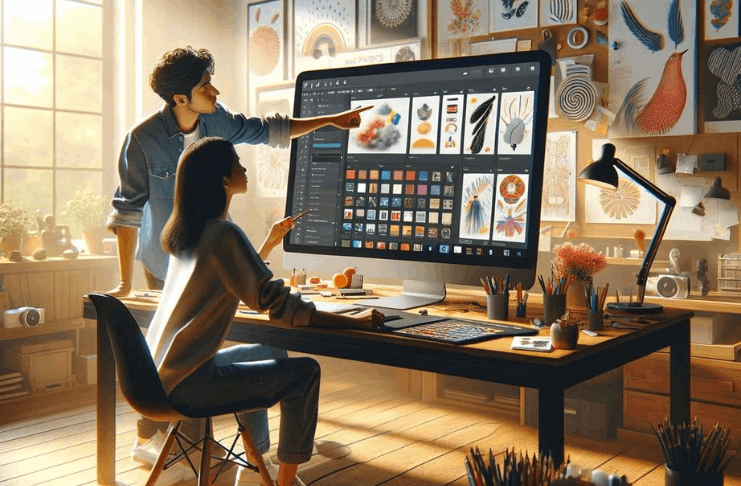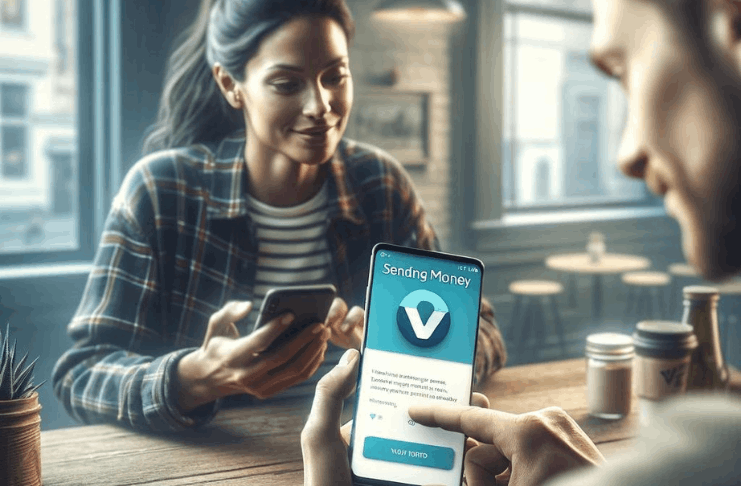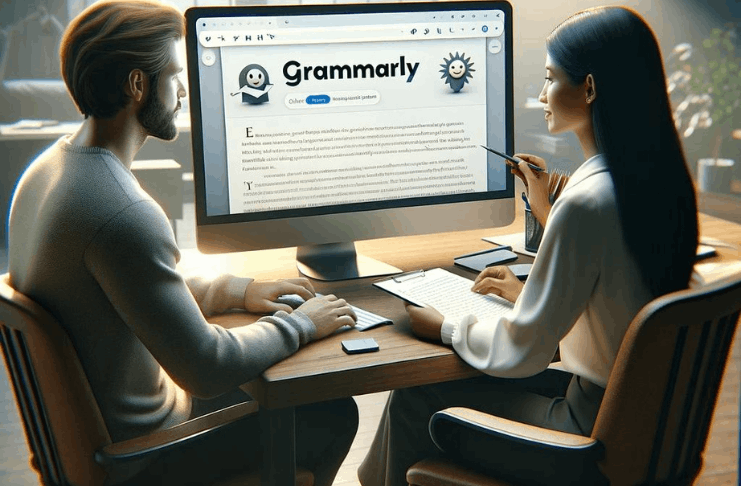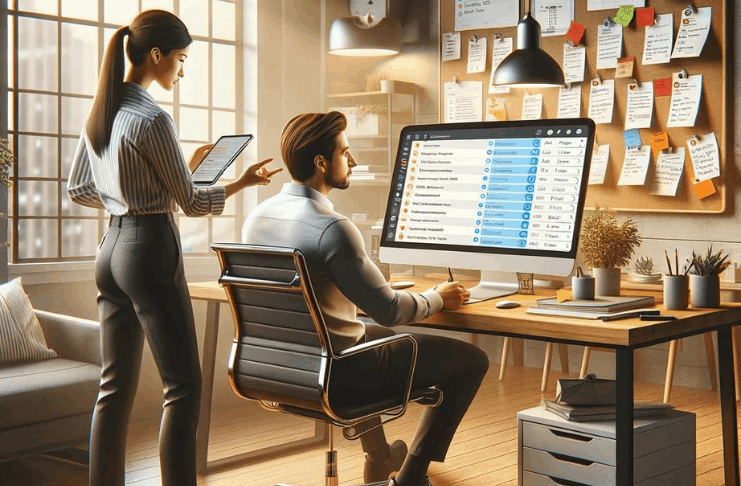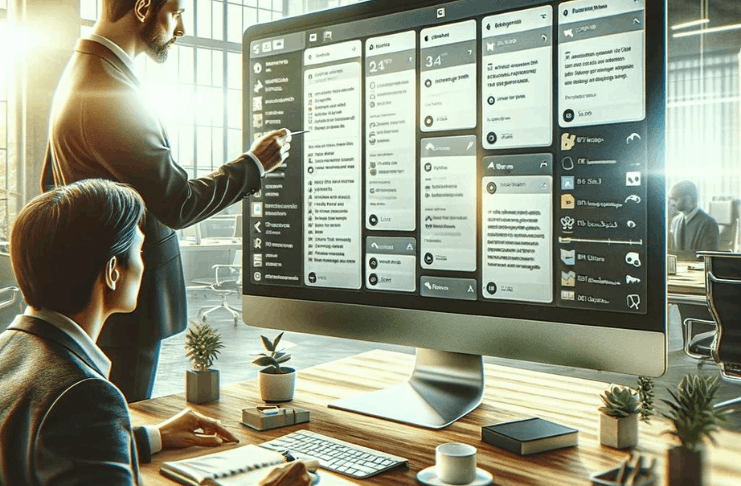עריכות TikTok הן סרטונים קצרים ויצירתיים שמשקפים את הצופים עם מעברים חלקים, אפקטים ותמונות מעניינות.
CapCut הוא בחירה מובילה לעריכת סרטונים בשל פני הממשק הנוח למשתמש שלו והתכונות העוצמתיות שברשותו.
מדריך זה ילמד אותך שלב אחרי שלב איך ליצור עריכות TikTok מרשימות באמצעות CapCut.
הַתחִלָה
כדי להתחיל לערוך וידאו ב-TikTok באמצעות CapCut, עליך להוריד את האפליקציה ולהבין בצורה בסיסית את ממשקה.
הנה כיצד תוכל להתחיל במהירות וביעילות:
להוריד ולהתקין את CapCut
- זמין להורדה חינם ב-App Store (iOS) וב-Google Play Store (Android).
- התקן את האפליקציה ופתח אותה כדי להתחיל.
ליצור פרויקט חדש
- לחץ על “פרויקט חדש” במסך הבית.
- בחר את הוידאו והתמונות שברצונך לכלול בעריכה.
להכיר את הממשק
- חקור את לוח הזמן לניהול קטעים.
- בדוק את סרגל הכלים לתכונות עריכה כגון אפקטים, טקסט ושמע.
- הצג את הווידאו שלך בחלון הניגון המקדים.
ייבוא צצצ
הייבוא של הקליפים שלך הוא השלב הראשון ליצירת עריכת TikTok ב־CapCut. זה מבטיח שהווידאו והתמונות שנבחרו שלך מוכנים לעריכה על הציר הזמן.
לעקוב אחר השלבים האלה כדי להוסיף ולארגן את החומר שלך:
להתחיל פרויקט חדש
- פתח את CapCut והקש על “פרויקט חדש”.
- עיין בגלריית המכשיר שלך כדי לבחור את הסרטונים או התמונות שתרצה להשתמש בהן.
הוסף קליפים לציר הזמן
- הקש על הקבצים שנבחרו כדי להוסיף אותם לפרויקט שלך.
- CapCut מניח באופן אוטומטי את הקליפים על הציר הזמן בסדר שנבחר.
ארגן את החומר שלך
- לסדר מחדש קליפים ישירות על הציר הזמן על ידי גרירה אל הפריטים המועדפים עליך.
- להסיר קליפים לא רצויים באמצעות האפשרות “מחיקה”.
כלי עריכה בסיסיים
CapCut מציע כלים חיוניים שיסייעו לך למקם במדויק את חומרי הווידאו שלך וליצור עריכה מעוצבת ב-TikTok.
התכונות הללו מאפשרות לך לחתוך, להתאים ולשפר את הקטעים שלך על מנת ליצור וידאו חלק ומרתק יותר. הנה איך להשתמש בהם:
חיתוך ופיצול קטעים
- בחר קטע בגרף הזמן ואז משוך את הקצוות כדי לחתוך רכיל ללא שם.
- הכלי “פיצול” משמש לחילוק קטע לקטעים קטנים יותר לצורכי עריכה מדויקת.
התאמת מהירות
- הקש על קטע ובחר “מהירות” כדי להאט אותו או להאיץ אותו.
- השתמש באפשרות “עקום” להתאמות מהירות מותאמות אישית.
הוספת מעברים
- לחץ על סמל הקישור “+” בין הקטעים כדי להיכנס לאפשרויות מעברים.
- בחר במעברים כמו “עמעם” או “מחיצה” כדי ליצור מעברי סצנה חלקים יותר.
התרחבות וחיתוך
- השתמש בכלי ה”עריכה” כדי להתרחב או לחתוך חלקים מהקטע לצורך מסגור טוב יותר.
- התאם את המוקד לאזורים ספציפיים של הוידאו להכחת הדגש.
הוספת אפקטים ומסננים
אפקטים ומסננים משפרים את מראה העריכות ב-TikTok.
CapCut מציע אפשרויות שונות לשדרג את וידאו שלך. עקוב אחרי השלבים הבאים כדי להחיל אותם:
גישה לספריית האפקטים
- לחצו על “אפקטים” בתוך הסרגל.
- עיינו בקטגוריות כמו “בסיסי”, “מסיבה” או “רטרו” כדי למצוא אפקטים מתאימים.
- החילו אפקט על ידי בחירתו והתאמת משך ההשפעה שלו בציר הזמן.
להחיל מסננים על קטעים
- לחצו על קטע ובחרו “מסננים” בתוך הסרגל.
- חקרו אפשרויות כמו “חמים”, “קריר” או “וינטאג'” כדי להגדיר את האווירה של הוידאו שלך.
- עקפו את עוצמת המסנן באמצעות המחוון עבור אפקטים רכים או בולטים.
שלבו אפקטים ומסננים
- שכבו אפקטים ומסננים על מנת ליצור מראה ייחודי.
- הצגו שינויים בזמן אמת כדי לוודא שהם עומדים בראייתכם.

טקסט וכיתובים
הוספת טקסט וכיתובים לעריכות ה-TikTok שלך יכולה להפוך אותן למעניינות יותר, מידע יותר ומרתקות יותר.
CapCut מספקת כלים להתאמה אישית כדי לעזור לך לכלול טקסט דינמי. עקוב אחרי השלבים הבאים כדי להשתמש בטקסט ובכיתובים ביעילות:
הוסף טקסט לווידאו שלך
- יש ללחוץ על “טקסט” בסרגל הכלים ולבחור “הוסף טקסט”.
- להקליד את הטקסט הרצוי בתיבה ולאשר כדי למקם אותו בלוח זמנים.
התאם את מראה הטקסט
- להתאים פונט, גודל, צבע וסגנון על מנת שייתאים לנושא של הווידאו שלך.
- להוסיף אנימציות כמו “התעלמות” או “נחישות” כדי להפוך את הטקסט לדינמי.
כלול כיתובים למטרת בהירות
- יש להשתמש בכיתובים לדיאלוג, למילים בשירים או לפרטים חיוניים.
- ליישר את הכיתובים עם השמע על ידי גרירתם לאורך הלוח הזמנים.
מיקום הטקסט באופן אסטרטגי
- יש לגרור ולשחרר את הטקסט על מסך התצוגה כדי למקם אותו במקום שבו הוא ימוקם באופן בולט.
- להימנע מהפכת חזותו של תמונות מרכזיות כדי לשמר בהירות.
הוספת מוזיקה ואפקטים קוליים
המוזיקה והאפקטים הקוליים הם חיוניים ליצירת עריכות TikTok מרתקות.
הם משפרים את האווירה ומתאימים בצורה חלקה עם המעברים והויזואלים. הנה כיצד להוסיף אותם באמצעות CapCut:
הוספת מוזיקת רקע
- לחץ על “שמע” בסרגל הכלים ובחר “צלילים”.
- עיין בספריית המוזיקה של CapCut או יבא את המסלולים שלך.
- בחר שיר וכוון את המיקום שלו על הציר הזמן כך שיתאים לסרטון שלך.
כיוון עוצמת המוזיקה
- לחץ על קליפ המוזיקה והשתמש במחוון העוצמה כדי לאזן אותו עם קולות אחרים.
- השתמש ב”התעלמות” ו”התעלם לכאוב” למעברים חלקים יותר.
הוספת אפקטים קוליים
- לחץ על “שמע” ובחר “אפקטים” כדי לגשת לספריית אפקטים הקוליים של CapCut.
- בחר באפקטים כמו “וויש” או “פופ” להדגשה.
- שים אפקטים על הציר הזמן במקומות בהם נדרש השפעה.
סנכרן אודיו עם קליפים
- כוון את המיקום של קליפי השמע כדי להתאים למעברים או רגעים ספציפיים.
- גזור וחלק אודיו כפי שנדרש לזמן מדויק.
שימוש באנימציות Keyframe
האנימציות Keyframe מאפשרות לך להוסיף תנועה דינמית ומעברים לעריכות ה-TikTok שלך, מה שמבליט אותן.
אפשר Keyframes
- בחרי קליפ או אלמנט בציר הזמן.
- לחצי על האייקון בצורת יהלום “Keyframe” כדי להוסיף keyframe בנקודה ספציפית.
הגדר מיקומים ראשוניים וסופיים
- נדלקי למסגרת ההתחלתית, כווני את מיקום האלמנט, הגדלו או הסיבוב, והוסיפי keyframe.
- נווטי למסגרת הסופית, תאכסני כל התאמות, והוסיפי עוד keyframe אחד.
צרי תנועה חלקה
- השתמשי ב-Keyframes כדי לאנימציה של התקרבויות, גלילונים או סיבובים.
- וודאי שהמעברים חלקים על ידי פריסת Keyframes באופן שווה.
תצפיין ושני להכנסות
- הפעלי מחדש את האנימציה כדי לבדוק את הזרימה שלה.
- שני מיקום Keyframe או התאמות עבור תוצאות מדויקות.
ייצוא והעלאה
ייצא והעלה את העריכה שלך ב-TikTok באיכות גבוהה באמצעות הכלים של CapCut לקבלת תוצאות מעולות. עקוב אחר השלבים האלה:
קביעת איכות הייצוא
- לחץ על לחצן “ייצוא” בפינה הימנית העליונה של המסך.
- בחר רזולוציה (לדוגמה, 1080p) וקצב פריימים (לדוגמה, 30 או 60 fps) לקבלת האיכות הטובה ביותר.
בדוק גודל קובץ
- בדוק את גודל הקובץ המשוער המוצג במהלך הייצוא.
- התאם רזולוציה או קצב פריימים כדי להפחית את גודל הקובץ תוך שמירה על איכות.
ייצא את הווידאו
- לחץ על “ייצוא” וחכה עד סיום התהליך.
- שמור את הקובץ במכשיר שלך אוטומטית לאחר הסיום של תהליך הייצוא.
העלאה ל-TikTok
- פתח את אפליקציית TikTok ולחץ על לחצן “+” כדי ליצור פוסט חדש.
- בחר את הווידאו שלך שיוצא מהגלריה.
- הוסף תיאורים, האשטגים ומוזיקה כפי שנדרש לפני הפרסום.
טיפים ליצירת עריכות ויראליות ב-TikTok
יצירת עריכות ויראליות ב-TikTok מחייבת מיקס של יצירתיות, זמנית והבנה של מה שמתחבר לצופים.
.באמצעות הכוונות אלו, תוכלו להגדיל את הסיכוי של עריכות שלכם לתפוס את תשומת ליבה של הצופים:
לעקוב אחר מגמות
- להישאר מעודכנים בשימוש באודיו מגמים, האשטאגים והאתגרים הטרנדיים.
- לשלב את אלמנטים אלה בעריכות שלך כדי להגביר את הנראות.
לשמור על עריכות קצרות ומעורבות
- סרטוני TikTok עושים טוב ביותר כאשר הם תמציתיים ומושכים את תשומת הלב תוך שניות הראשונות.
להשתמש במעברים חלקים
- להוסיף מעברים חלקים בין קטעים כדי לשמור על מראה מקצועי.
להתאים חזות לקול
- לסנכרן מעברים, אפקטים וחיתוכים לקצב המוזיקה על מנת לקבל תוצאה מטופחת.
לנסות אפקטים
- לשלב פילטרים, מסגרות מפתח ואנימציות בצורה יצירתית על מנת לעמוד במובנה.
לכלול שכבות טקסט
- להשתמש בכותרות כדי להוסיף הקשר והומור או להדגיש נקודות מרכזיות בוידאו שלך.
לעורר את תשומת ליבו של הקהל
- להוסיף קריאה לפעולה או לשאול שאלות בכיתובים כדי לעודד אינטראקציה.
המטרה
יצירת עריכות TikTok ב־CapCut
פשוטה ומאפשרת לך לשחרר את היצירתיות שלך עם תוצאות שמתמצאות כמהקצת מקצועיות.
מעקב אחר השלבים והטיפים במדריך זה עשוי לייצר תוכן מרתק המושך תשומת לב.
התחילו לערוך היום ושתפו את היצירות הייחודיות שלכם עם קהילת TikTok!